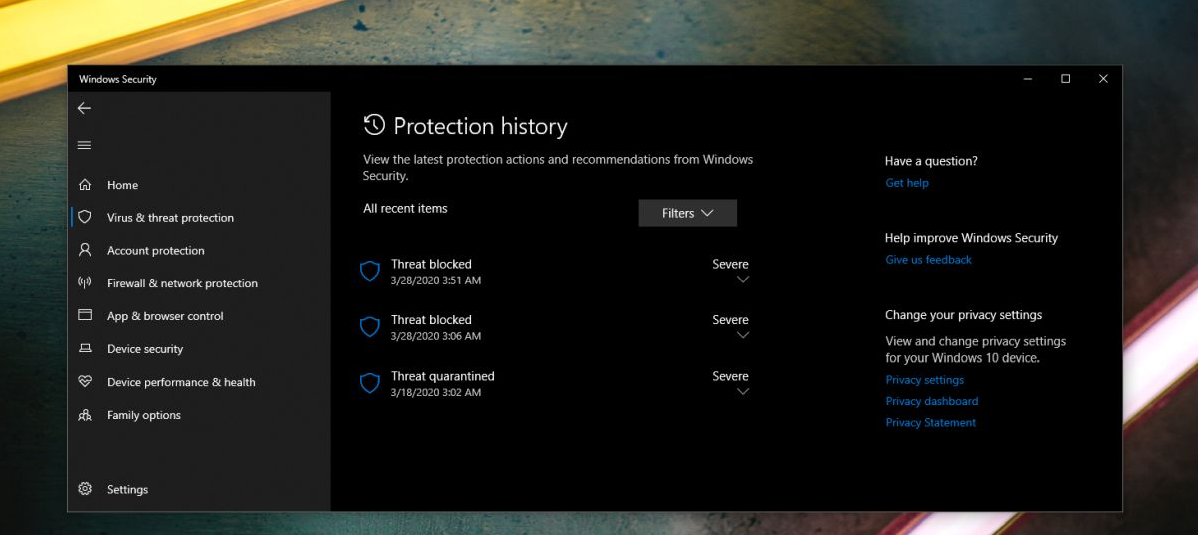آئی فون میں ویڈیو کو تیز کرنے کا طریقہ۔ ٹیوٹوریل

آئی فونز تصویروں اور ویڈیوز کو لینے کے لئے عام طور پر استعمال ہونے والے کچھ آلات ہیں۔ iOS کے پاس واقعتا good ایک اچھا اسٹاک کیمرا ایپ ہے اور آپ ہمیشہ ایپ اسٹور میں بہتر ، زیادہ جدید ایپس تلاش کرسکتے ہیں۔ iOS پر کیمرا اور تصاویر کی ایپ جب بھی ویڈیوز کی بات کرتی ہے تو بنیادی ترمیم کی حمایت کرتی ہے ، تاہم ، ایک عام ٹرم سے آگے ، آپ کے پاس بہت کچھ نہیں ہے۔ اگر آپ لوگوں کو کسی ویڈیو کو تیز کرنے کی ضرورت ہے آئی فون ، پھر آپ کو ایک ایپ کی ضرورت ہے۔ ہم آپ کو iMovie استعمال کرنے کی تجویز کرتے ہیں۔ یہ ایپل کا ایک خصوصیت سے بھرپور ویڈیو ایڈیٹر ہے اور اگر آپ نے اصل میں iOS 8 چلانے والا کوئی آلہ خریدا ہے یا اس کے بعد ، تو آپ پہلے ہی اس کے مالک ہیں۔ اس مضمون میں ، ہم آئی فون پر ایک ویڈیو کو تیز کرنے کے طریقہ کے بارے میں بات کرنے جارہے ہیں۔ چلو شروع کریں!
آئی فون میں ویڈیو کو تیز کرنے کا طریقہ۔ ٹیوٹوریل
iMovie کو کیسے کھولیں اور مووی کا نیا پروجیکٹ کیسے بنائیں۔ جس ویڈیو کو آپ تیز کرنا چاہتے ہیں اس کا انتخاب کریں۔ یاد رکھیں کہ جب آپ کسی ویڈیو کو تیز کرتے ہیں تو ، اس کی کل مدت میں کمی ہوجائے گی۔ ہم 20 سیکنڈ کے اس کلپ کے ساتھ مل کر کام کر رہے ہیں جو کم ہو کر کم ہو جائے گا۔ ایک بار ویڈیو منتخب کرنے کے بعد ، ’مووی بنائیں‘ کو تھپتھپائیں۔ ٹائم لائن پر مووی کو تھپتھپائیں اور آپ لوگوں کو ایڈیٹنگ کنٹرول نظر آئیں گے جو نیچے دکھائے جاتے ہیں۔ نیچے والے کنٹرولز پر دوسرا بٹن آپ کو ویڈیو تیز کرنے یا اس کی رفتار کم کرنے دیتا ہے۔ اس پر کلک کریں۔
اسپیڈ کنٹرول ایک سلائیڈر کا بھی انکشاف کرے گا جسے آپ ویڈیو کو تیز یا کم کرنے کے لئے استعمال کرسکتے ہیں۔ اگر آپ لوگ اسے کچھوے کی طرف بائیں طرف گھسیٹ لیتے ہیں ، اور ویڈیو سست ہوجائے گی۔ اگر آپ لوگ اسے دائیں طرف گھسیٹ لیتے ہیں تو پھر اس سے ویڈیو تیز ہوجائے گی۔ نیز ، اگر آپ صرف ویڈیو کے کسی حصے کو تیز کرنا چاہتے ہیں۔ پھر آپ سب سے پہلے اسے تقسیم کردیں اور اس حصے کو بھی الگ کردیں جس کو آپ تیز کرنا چاہتے ہیں۔ تقسیم شدہ حصہ منتخب کریں (اس پر تھپتھپائیں) ، اور پھر اسے تیز کرنے کے ل the اسپیڈ سلائیڈر کا استعمال کریں۔
مزید
جب بھی آپ لوگ ایسا کرتے ہو تو ، پھر بائیں جانب دائیں پر کلک کریں۔ اگر آپ ویڈیو کو محفوظ کرنا چاہتے ہیں تو پھر نچلے حصے کے شیئر بٹن پر ٹیپ کریں اور ‘ویڈیو محفوظ کریں’ کو منتخب کریں۔ ویڈیو کی ایک کاپی آپ کے کیمرا رول میں محفوظ ہوجائے گی جہاں آپ لوگ پھر اسے بھی دیکھ سکتے ہیں۔
اسپیڈ سلائیڈر آپ کو شبیہیں کے ذریعہ بتاتا ہے کہ فلم کی رفتار کس طرح تیز اور کم ہوتی ہے۔ تاہم ، یہ آپ کو بتاتا ہے کہ ویڈیو کتنی تیز یا سست ہے۔ پہلے سے طے شدہ طور پر ، کاؤنٹر 1x پر سیٹ ہوجاتا ہے اور جب آپ سلائیڈر پر کھٹکھٹاتے ہیں۔ اعداد و شمار کی تازہ کاری آپ کو یہ بتانے کے ل. کہ ویڈیو کی رفتار کو بھی اس سے زیادہ تیز رفتار کے ساتھ موازنہ کرنا ہے۔
ویڈیو کی رفتار تیز کرنے سے کسی بھی آواز پر بھی اثر پڑے گا جو بنیادی طور پر اس کے ساتھ ہے۔ اگر ویڈیو میں آواز اتنی اہم نہیں ہے تو ، پھر آپ اسپیکر کے آئیکون پر کلیک کرسکتے ہیں۔ اور پھر پوری کلپ کیلئے آواز کو خاموش کریں۔
آئی فون پر فوٹو ایپ میں ویڈیو کیسے تیز کریں
ہوسکتا ہے کہ آئی فون پر ویڈیو کی رفتار کو سلو مو سے باقاعدہ رفتار میں تبدیل کرنے کا سب سے آسان طریقہ بنیادی طور پر پہلے سے نصب شدہ فوٹو ایپ کو استعمال کرنا ہے۔ آپ اپنے آئی فون کے ساتھ ساتھ لیتے ہیں سولو مو ویڈیوز کو وہاں محفوظ کر لیا گیا ہے۔ فوٹو میں بنائے گئے ترمیم کے ٹولز جو سلو-مو ویڈیوز کو تیز کرسکتے ہیں۔ اصل میں صرف ان اقدامات پر عمل کریں:
-
پہلے ، کھولیں فوٹو ایپ
-
پر کلک کریں البمز .
-
پھر نیچے سکرول میڈیا کی قسمیں سیکشن اور پر کلک کریں سلو-مو .
-
سیلو مو ویڈیو دبائیں جس کو آپ لوگ تیز کرنا چاہتے ہیں۔
-
جب بھی ویڈیو کھلا ہو ، اور آپ کو کلک کرنا ہوگا ترمیم .
-
بنیادی طور پر نیچے عمودی لائنوں کا ایک سیٹ ہے۔ یہ بنیادی طور پر ریکارڈنگ میں اس وقت ویڈیو کی رفتار کی نشاندہی کرتا ہے۔ وہ لکیریں جو واقعتا ایک ساتھ قریب ہیں معمول کی رفتار کی نشاندہی کرتی ہیں۔ تاہم ، ان لائنوں سے جو اس کے علاوہ ہیں اس بات کا اشارہ کرتے ہیں کہ وہ حصہ سلو مو میں ہے۔
-
اس بار کو دبائیں جس میں لکیریں ہیں اور اپنی انگلی کو دراصل سولو مو سیکشن میں گھسیٹیں۔ ایسا کرنے سے بنیادی طور پر سبھی لائنز کو قریب قریب ورژن میں تبدیل کردیا جائے گا جو بنیادی طور پر اس بات کی نشاندہی کرتا ہے کہ وہ معمول کی رفتار ہے۔
-
جب بھی آپ نے ویڈیو کی رفتار تبدیل کردی ہے ، اور پر کلک کریں ہو گیا تاکہ ویڈیو کو بچایا جاسکے۔
نتیجہ اخذ کرنا
ٹھیک ہے ، یہ سب لوگ تھے! میں امید کرتا ہوں کہ آپ لوگ ویڈیو آئی فون کے مضمون کو تیز کرنے اور اسے آپ کے لئے مفید معلوم کرنے کا طریقہ پسند کریں گے۔ ہمیں اس پر اپنی رائے دیں۔ نیز اگر آپ لوگوں کے پاس اس مضمون سے متعلق مزید سوالات اور مسائل ہیں۔ اس کے بعد ذیل میں تبصرے کے سیکشن میں ہمیں بتائیں۔ ہم جلد ہی آپ کے پاس واپس آجائیں گے۔
ایک اچھا دن ہے!
یہ بھی ملاحظہ کریں: نوجوانوں کے لئے ویڈیو چیٹنگ: کیا نوعمروں کے لئے Omegle محفوظ ہے؟